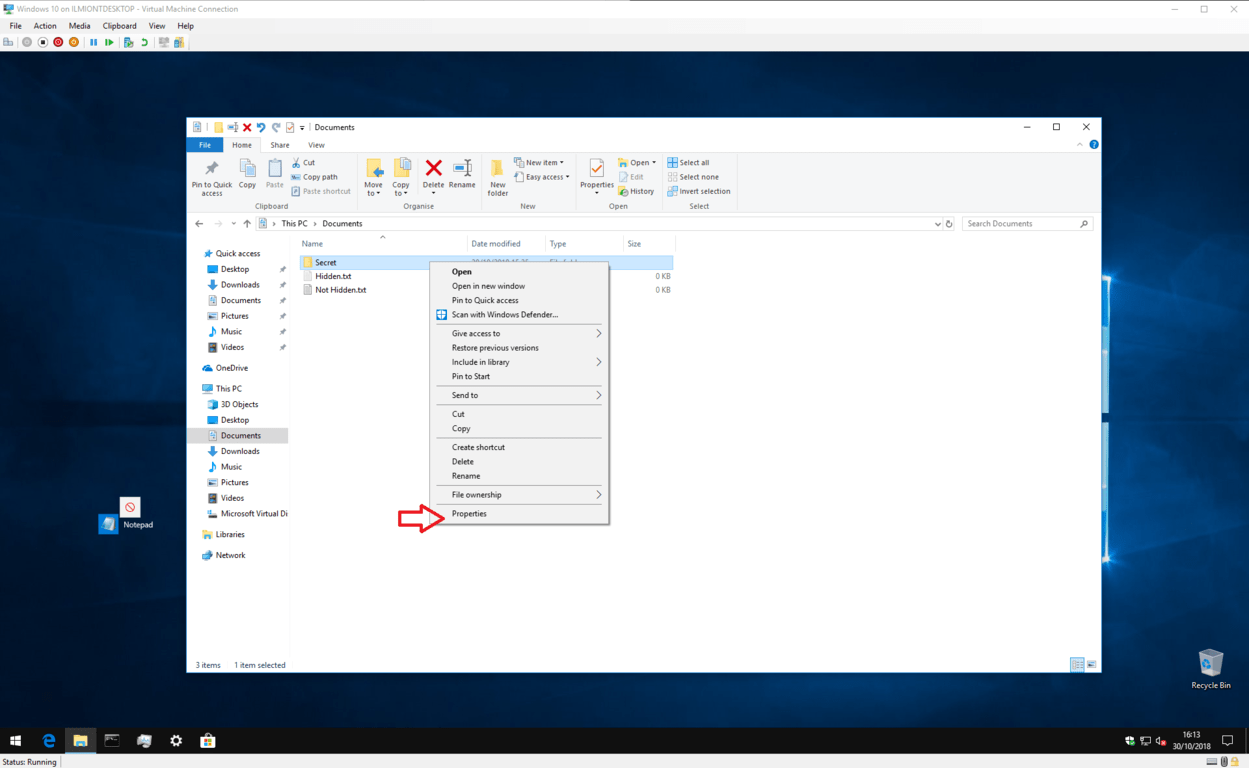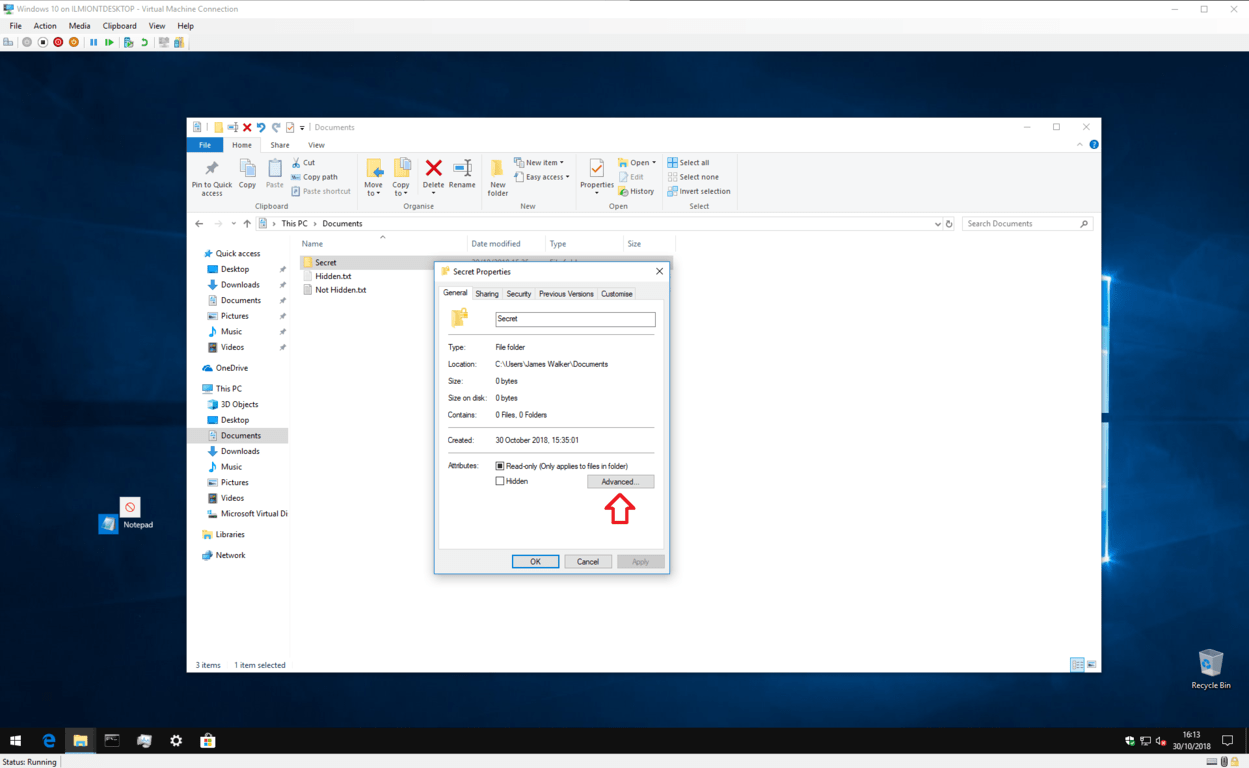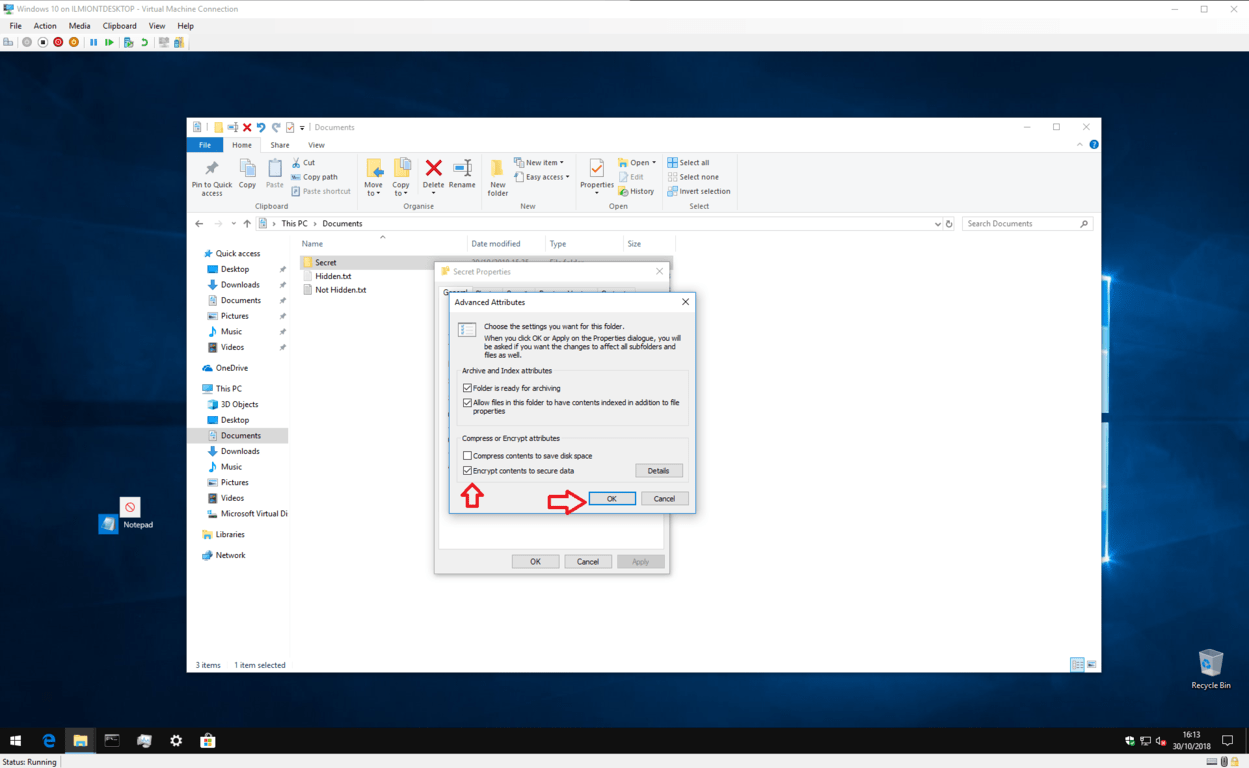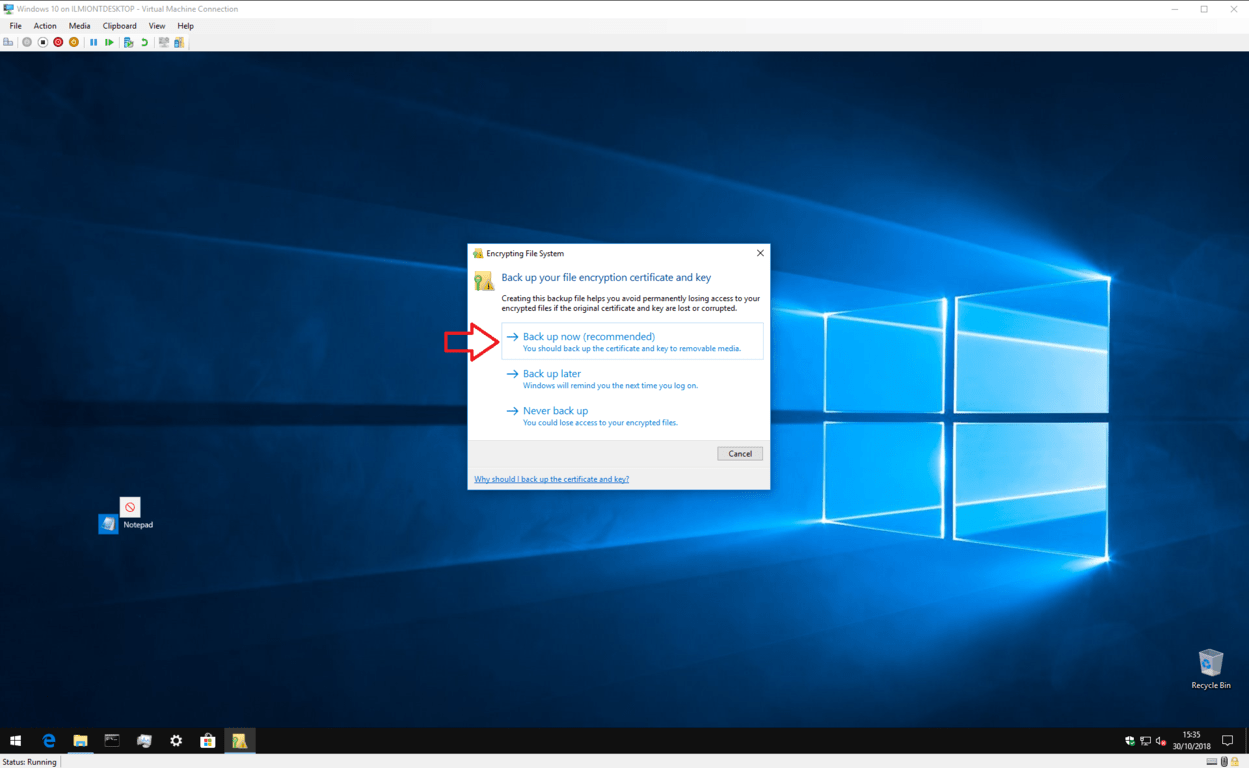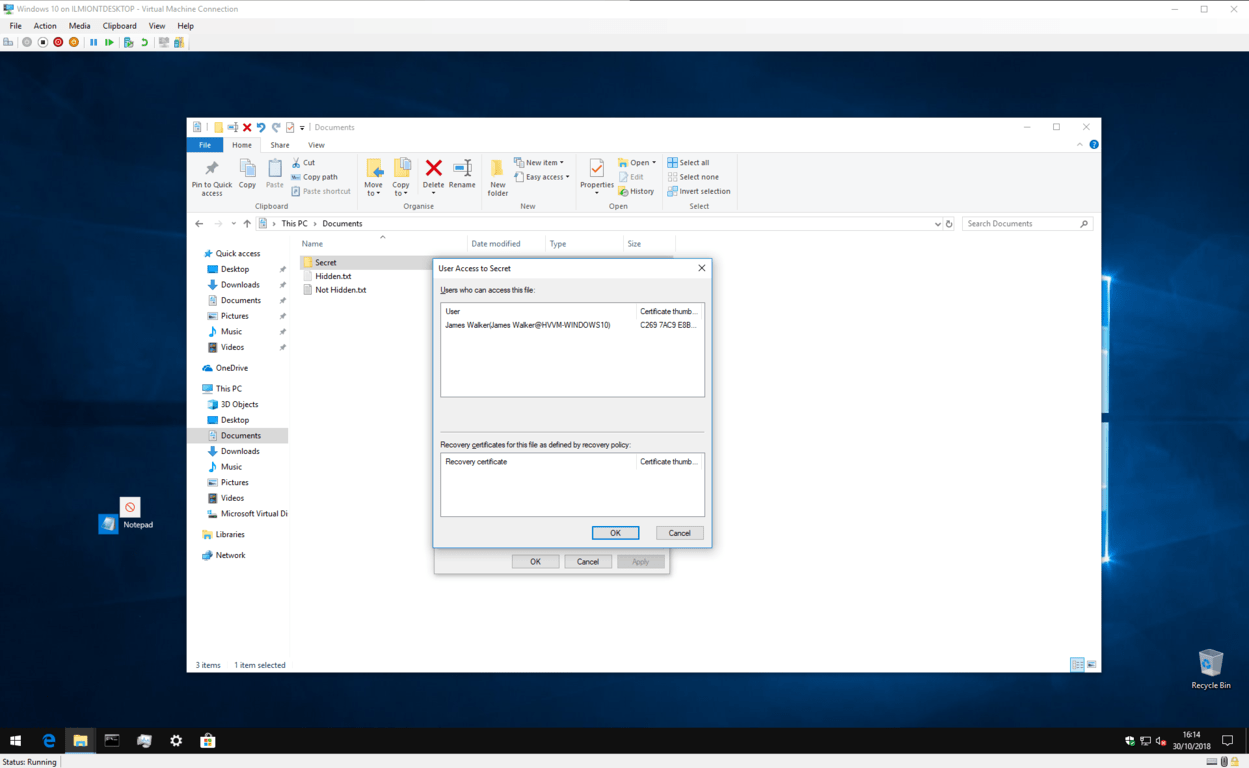Cómo proteger con contraseña una carpeta o archivo en Windows 10
Si tiene archivos a los que preferiría que otros no pudieran acceder, bloquearlos con una contraseña puede ser la forma más sencilla de estar tranquilo. Windows tiene soporte integrado para protección básica con contraseña, lo que le permite mantener sus archivos a salvo de miradas indiscretas.
Antes de comenzar, debemos ofrecer una advertencia: si bien este método es simple y efectivo, no está diseñado para un uso a gran escala o de misión crítica. No hace falta decir que debería invertir en software de cifrado especialmente diseñado si está almacenando información realmente confidencial en su dispositivo.
Para comenzar, use el Explorador de archivos para encontrar el archivo o carpeta que desea proteger. Haga clic derecho sobre él y haga clic en “Propiedades” en la parte inferior del menú contextual. Desde aquí, presione el botón “Avanzado …” en la sección Atributos de la ventana.
En la parte inferior de este panel, marque la casilla de verificación “Encriptar contenido para proteger los datos”. Haga clic en el botón “Aceptar” para volver a la ventana principal de Propiedades. Ahora presione “Aplicar” y Windows comenzará a cifrar sus archivos.
Cuando se complete el proceso, se le pedirá que haga una copia de seguridad de su clave de cifrado si nunca antes ha utilizado la función. Haga clic en la notificación de brindis y siga las instrucciones para anotar su clave de cifrado. Necesitará esta información si alguna vez pierde el acceso a sus archivos cifrados, por lo que es importante que se tome el tiempo para hacer una copia de seguridad ahora.
Una vez realizada la copia de seguridad, sus archivos ahora están protegidos. Están encriptados con una clave vinculada a su cuenta de usuario de Windows. Si alguien más intenta acceder al archivo, ya sea desde otra cuenta de usuario o quitando físicamente su disco duro, el contenido parecerá un texto ilegible sin sentido.
Puede revertir el cifrado en cualquier momento volviendo a la ventana Propiedades y abriendo nuevamente el panel Atributos avanzados. Simplemente desmarque la casilla de verificación “Cifrar contenido para proteger los datos” y haga clic en Aceptar para cerrar las ventanas. Después del cifrado, también puede presionar el botón “Detalles” junto a la casilla de verificación para ver información sobre el certificado de cifrado y los procedimientos de recuperación disponibles.
Eso es todo al respecto. Una vez más, le recordamos que este método no está diseñado para fines de alta seguridad. Sin embargo, es ideal si está utilizando una PC compartida y solo desea mantener algunos archivos inaccesibles para otras cuentas de usuario en el dispositivo. Solo recuerde bloquear su cuenta (Win + L) cada vez que salga de la pantalla; ¡sus archivos se desencriptarán tan pronto como inicie sesión!
Si necesita protecciones más fuertes, es posible que desee considerar invertir en software de terceros que esté especialmente diseñado para este propósito. Habilitar la función BitLocker de Windows (solo en las ediciones Pro y Enterprise) también puede brindarle tranquilidad si desea que todos sus archivos estén encriptados. Esto ofrece cifrado de disco completo con las claves vinculadas a un TPM, un módulo de hardware dedicado al almacenamiento de certificados.
BitLocker opera a un nivel diferente al cifrado basado en archivos, resolviendo diferentes problemas. La función cifra toda la unidad, no archivos individuales, por lo que una vez que se inicia Windows, todo lo que hay en la unidad se descifra y está disponible para todos. El cifrado basado en archivos se desbloquea solo después de iniciar sesión y se ocupa de archivos y carpetas individuales.